
Notion ボタンブロックを使って開始・終了時刻を打刻する
Notionを愛する田中由利子です。
普段はFileMakerというローコードツールを使って、システム開発をしています。介護、医療、製造業、不動産などで使われるシステムを作ってきました。
さて、日々、いろんなサービスが登場したり、アップデートされたりしていますね。
いまいちその波に乗り切れていない私なのですが、久しぶりに稲妻走るほど嬉しいアップデートがNotionでありましたので、記事を書いてみようかと思います。
ボタンブロック登場
ボタンブロックの登場です。
待ってました待ってました お待ちしすぎてましたよ!!!!!
気づいたきっかけはこちらのTweetでした。
https://twitter.com/yoshihiko_k/status/1638369300246568960?s=20
さっそくいそいそと使ってみようとしたところ、私のワークスペースにボタンブロックが降りてきてくれていません。
(Notionあるある。全アカウントで一斉にアプデされず、じわじわと降りてくる。まちどおしい。)
しかし、このテンプレートのブロックを複製すれば、自分のワークスペースでも使えるとのハックが!
熊倉さん、ありがとうございます・・!
https://twitter.com/yoshihiko_k/status/1638547598721294336?s=20
さっそく複製させていただき、自分のページに実装してみました。
やっていることは、作業時間を算出するための開始・終了時刻の打刻です。
時給ベースでやっているお仕事があるので、作業時間を日々記録しているのです。
DB_作業時間というデータベースに、開始時刻・終了時刻というプロパティがあり、そちらに日時を記録するというシンプルなものです。
こちらがボタンブロック実装したところ。
ボタンを押したら、現在時刻をプロパティに自動入力することが出来ます。
打刻は今までMakeでタイムスタンプを入力していたけれど、これで必要なくなった!
— Yuriko Tanaka (@comma2percent) March 23, 2023
どんどん進化していくなぁ。 #notion はほんとうに素晴らしい。大好き。 https://t.co/umZRwJSNMF pic.twitter.com/zjN5ep5Ukx
ボタン設定
ボタン設定はこのようにしています。
ボタンブロックの設定。 https://t.co/ZZ658NosDB pic.twitter.com/cr1as118Zo
— Yuriko Tanaka (@comma2percent) March 23, 2023
さっそくやっちまったこと
誤った設定により、データベース内のすべての開始時刻が書き換わるという悲しいことが発生してしまいました。
賢いみなさんは気をつけてくださいませ。
そして一括ですべてを復元する方法を御存知の方がいたら教えて下さい。。
正しい設定

誤った設定

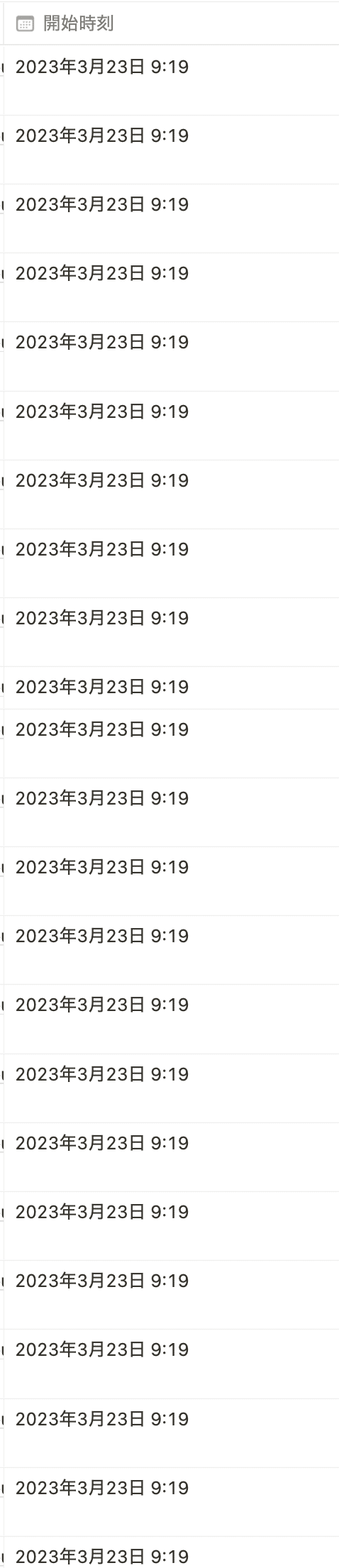
追記 2023/03/23 22:25
ちくちくと手動で変更するしかないのか・・・と悲しみにくれていたところ、熊倉さんより、データベースを一発で復元する方法を教えていただきました。
DBをフルページで開いて、ページ履歴から復元する方法。なぬ!
DBをフルページで開いてページ履歴を今すぐ見て復元するのです!
— 熊倉 佳彦|Notionテクニカルコンサル|🎸歌うギター (@yoshihiko_k) March 23, 2023
試したところ、無事過去のデータを復元することができました。
熊倉さん、輝いてます・・ありがとうございました。
こんなふうにお手軽に復元が可能なんて・・Notion、より一層推せますね。
過去はどうやっていたか?
開始・終了時刻を打刻して、作業時間を算出するために、かつてはMakeで下記のように実装していました。
1.MakeとWidgetsを使って、Notionに日報作成ボタンを作る
2.Makeを使って、Notion計算プロパティのURLを踏み打刻する
1.の方法は便利だったのですが、「id()」という関数を使うとページIDが取得できるという情報があったので、方法を変更しました。
関数プロパティでURLを作って踏むと、Makeシナリオが実行されるようにしていました。
URLはMakeで作ったWebhookとid()で取得したページIDを組み合わせて作っています。


hkobさんの素晴らしいブログ記事から気づきを得ました。
いつもありがとうございます。
要望があったので、NotionTimeRecorder の記事を書きました。GAS の使い方などは詳しく説明はしていません。詳しくは以前の記事などを参照してください。#Notion #notionapi https://t.co/TElHEOxHeF
— hkob|Notion Ambassador (@hkob) January 11, 2023
Notionはアプデが早く、願っていたことをすぐに実現してくれます。
それまでのつなぎとして、Makeでささっと機能を作っておく使い方はとても便利です。
Makeも愛してる。
今後に向けて
ボタンブロック、いじり甲斐がありますね〜。
ノーコードでどんなことが自動化できそうか、いろいろ試してみたいと思います。
また関連のnoteを書きますので、よろしければフォローお願いします!
田中由利子
